தற்செயலான அழித்தல் அல்லது சிக்கலான அல்லது உணர்திறன் தரவை சேதப்படுத்துவதைத் தடுக்க, நீங்கள் பணிபுரியும் போது சில நெடுவரிசைகளைப் பூட்டுவதற்கு Excel உங்களை அனுமதிக்கிறது. நெடுவரிசைகளைப் பூட்டுவது தரவுகளின் ஒருமைப்பாட்டைப் பராமரிக்கும் போது பிழைகளைத் தடுக்க உதவுகிறது. உங்கள் பணி அல்லது பணிகளுக்கு எக்செல் பயன்பாடு தேவைப்பட்டால், இது உங்களுக்கு மிகவும் எளிதாக இருக்கும் அம்சமாகும். எக்செல் இல் ஒரு நெடுவரிசையை எவ்வாறு பூட்டுவது என்பது பற்றிய தகவலுக்கு படிக்கவும்.

செல் வடிவமைப்பு முறையைப் பயன்படுத்தி எக்செல் நெடுவரிசைகளைப் பூட்டுதல்
எல்லா எக்செல் நெடுவரிசைகளும் இயல்பாகவே பூட்டப்படும், ஆனால் பணித்தாள் பாதுகாக்கப்பட்டவுடன் மட்டுமே பூட்டுதல் பண்பு இயக்கப்படும். ஒரு குறிப்பிட்ட நெடுவரிசையை பூட்ட வேண்டும் என்றால், பணித்தாளில் உள்ள அனைத்து கலங்களும் முதலில் திறக்கப்பட வேண்டும். அப்போதுதான் ஒரு நெடுவரிசையைத் தேர்ந்தெடுத்து தனித்தனியாகப் பூட்ட முடியும்.
- உங்கள் எக்செல் பணித்தாளில், Ctrl-A குறுக்குவழியைப் பயன்படுத்தி அனைத்து கலங்களையும் தேர்ந்தெடுக்கவும்.
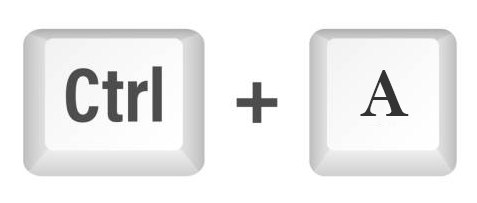
• தாளின் மேல் இடது பெட்டியில் உள்ள முக்கோணத்தைத் தட்டுவது மற்றொரு விருப்பமாகும்.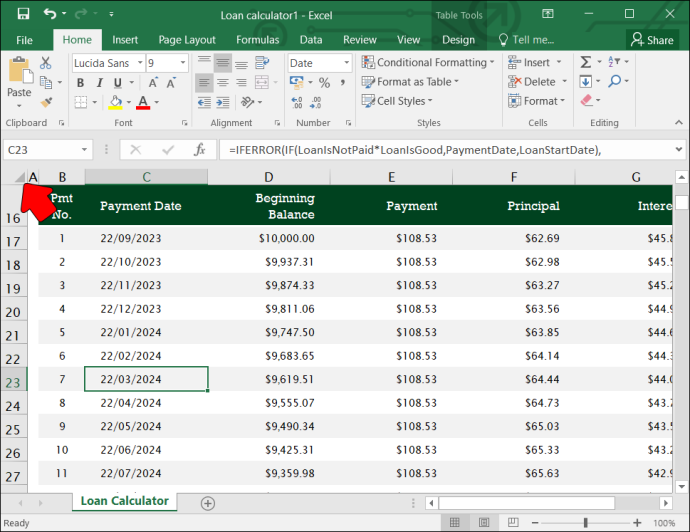
- கலங்களில் வலது கிளிக் செய்து, மெனுவிலிருந்து 'செல்களை வடிவமை' என்பதைத் தேர்வுசெய்து, 'பாதுகாப்பு' என்பதைக் கிளிக் செய்யவும்.
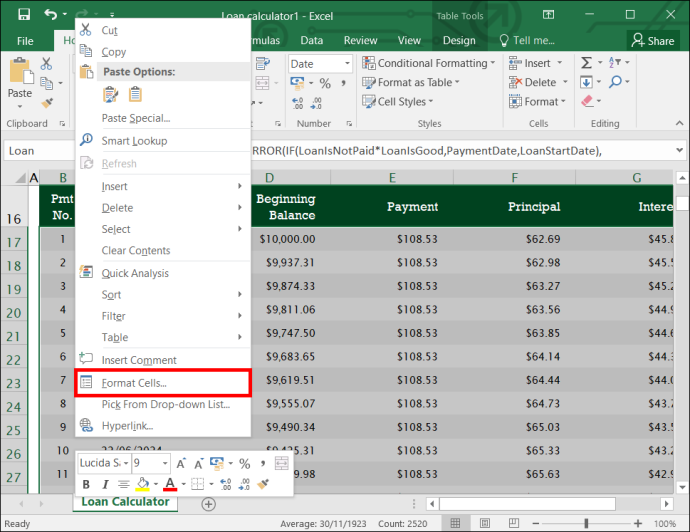
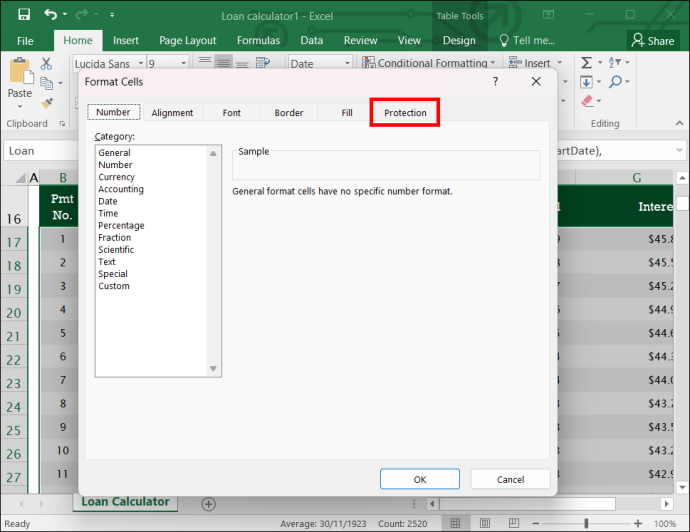
• நீங்கள் 'முகப்பு' விருப்பத்தைத் தேர்ந்தெடுத்து, மெனுவிலிருந்து 'வடிவமைப்பு' என்பதைத் தேர்ந்தெடுக்கவும். இங்கிருந்து 'செல்களை வடிவமைக்கவும்' என்பதைத் தேர்ந்தெடுக்கவும். அடுத்து, 'பாதுகாப்பு' என்பதைக் கிளிக் செய்யவும்.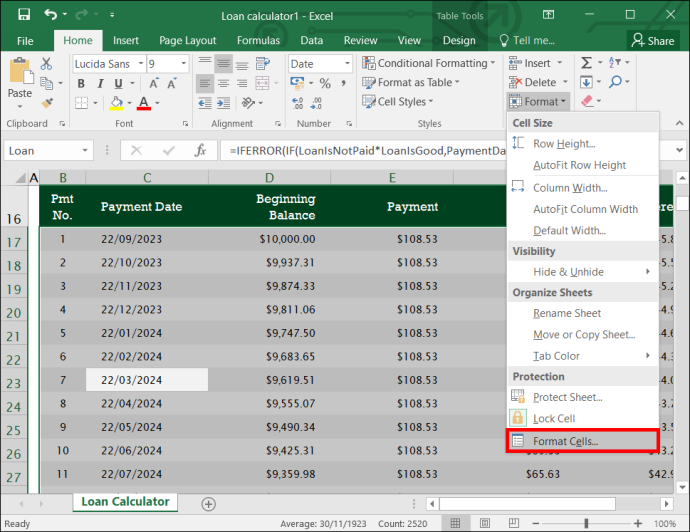
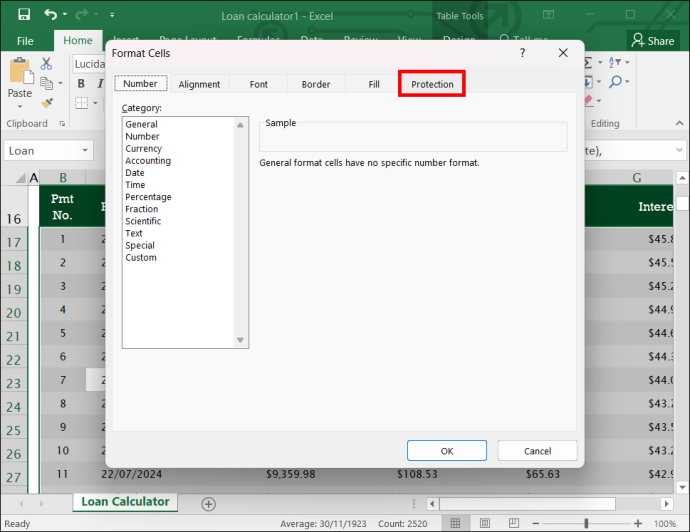
- பாதுகாப்பு மெனுவின் கீழ், 'பூட்டப்பட்ட' பெட்டியைத் தேர்வுநீக்கவும்.
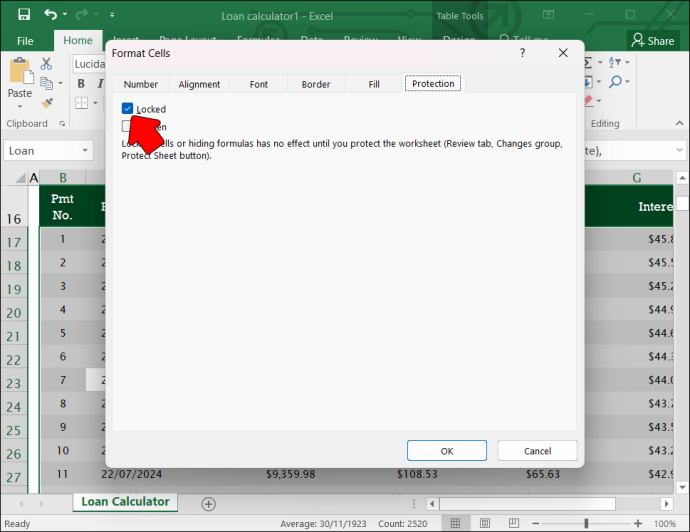
- நீங்கள் பூட்ட வேண்டிய நெடுவரிசைக்கான நெடுவரிசை தலைப்புக்குச் செல்லவும். பல நெடுவரிசைகளைத் தேர்ந்தெடுக்க கட்டுப்பாட்டு விசையை (Ctrl) அழுத்திப் பிடிக்கவும் மேலும் நெடுவரிசை தலைப்புகளைக் கிளிக் செய்யவும்.
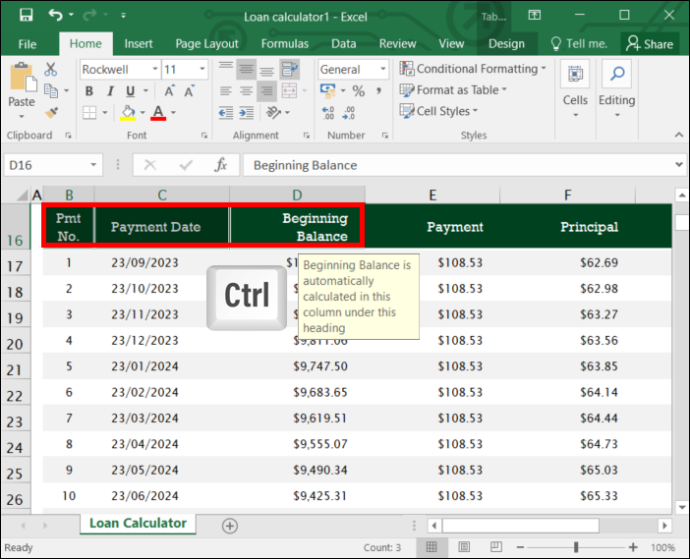
- 'செல்களை வடிவமைத்தல்' உரையாடல் பெட்டியின் கீழ் உள்ள பாதுகாப்பு தாவலுக்குச் சென்று 'பாதுகாப்பு' என்பதைத் தேர்ந்தெடுக்கவும்.
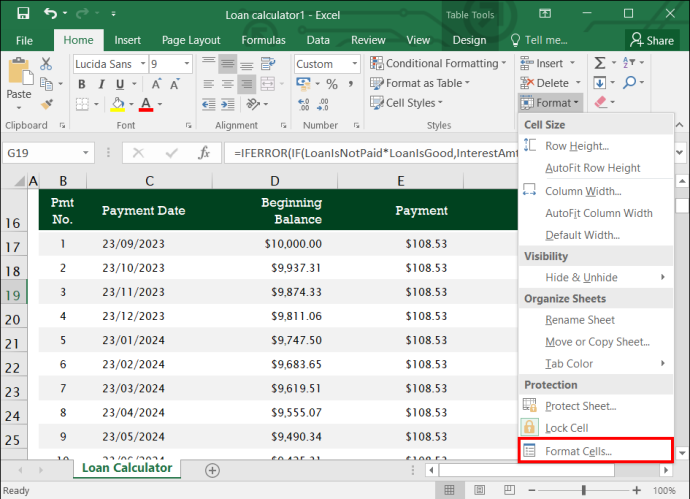
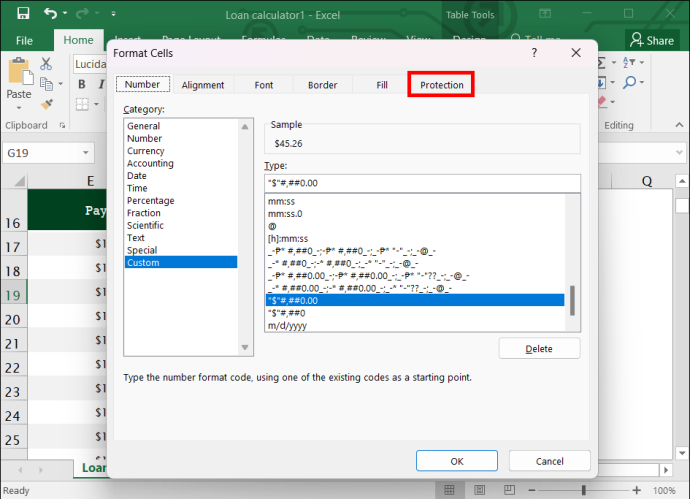
- இந்த கட்டத்தில், 'பூட்டப்பட்ட' விருப்பத்தை சரிபார்க்கவும். இது தேர்ந்தெடுக்கப்பட்ட அனைத்து நெடுவரிசைகளையும் பூட்டுகிறது, மேலும் யாராலும் உள்ளடக்கங்களை நீக்கவோ திருத்தவோ முடியாது. உங்கள் பூட்டிய நெடுவரிசைகளை யாரும் பார்ப்பதைத் தடுக்க, 'மறைக்கப்பட்ட' தாவலையும் பார்க்கவும்.
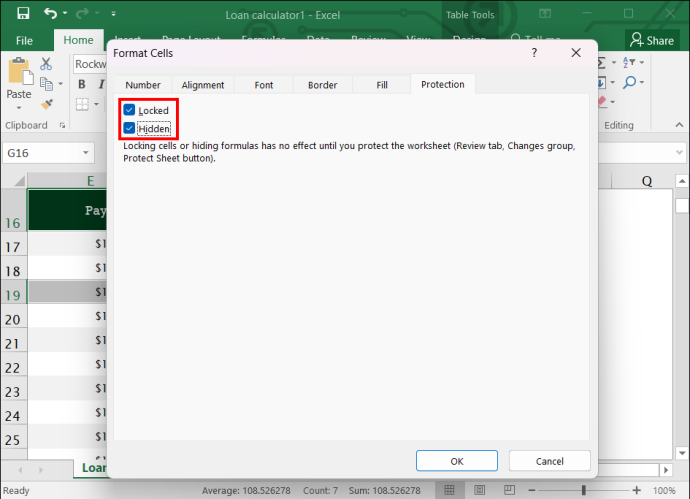
- மதிப்பாய்வு தாவலில், 'தாளைப் பாதுகாக்கவும்' என்பதைத் தேர்ந்தெடுக்கவும்.
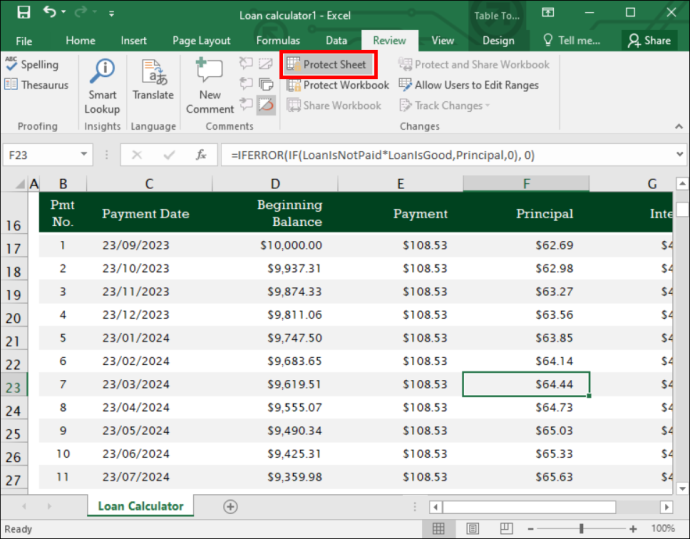
- பாதுகாப்பு அடுக்கைச் சேர்க்க விரும்பினால் கடவுச்சொல்லைத் தேர்வுசெய்யவும்.
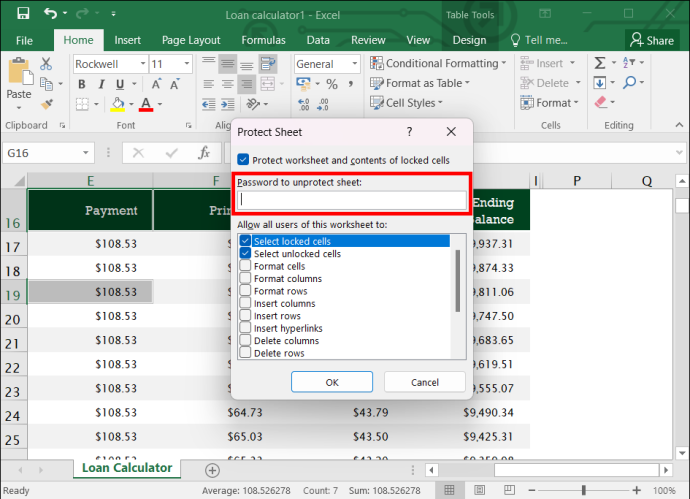
• ப்ரொடெக்ட் ஷீட் திரையில் இருப்பதன் மூலம் கடவுச்சொல் சேர்க்கப்படுகிறது. பட்டியலின் மேல் பெட்டியில் உங்கள் கடவுச்சொல்லை உள்ளிட வேண்டும்.
உங்கள் பணித்தாளைப் பாதுகாப்பதன் மூலம் நெடுவரிசைகளைப் பூட்டவும்
பணித்தாளில் உள்ள அனைத்து நெடுவரிசைகளும் பாதுகாக்கப்பட வேண்டும் என்றால், மேலே உள்ள நெடுவரிசைகளைத் தேர்ந்தெடுத்து பூட்டிய பெட்டியை மீண்டும் சரிபார்க்க வேண்டிய அவசியமில்லை. முழு தாளைப் பாதுகாக்க:
- மதிப்பாய்வு விருப்பத்தை அணுகவும்.
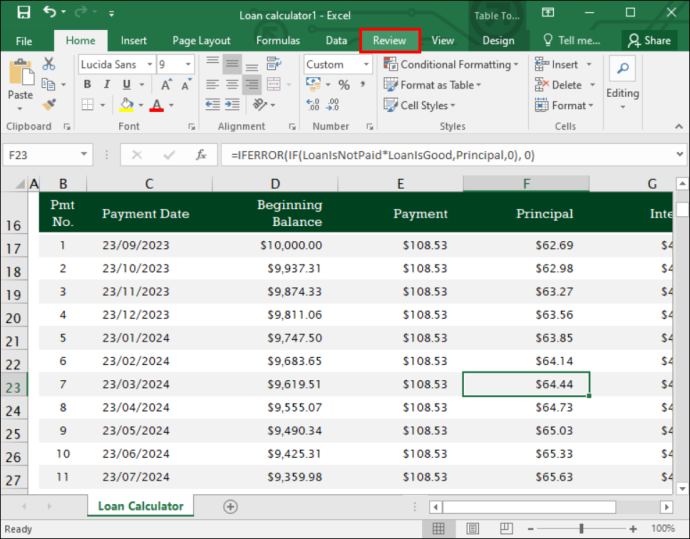
- 'தாளைப் பாதுகாக்கவும்' என்பதைத் தேர்ந்தெடுக்கவும்.
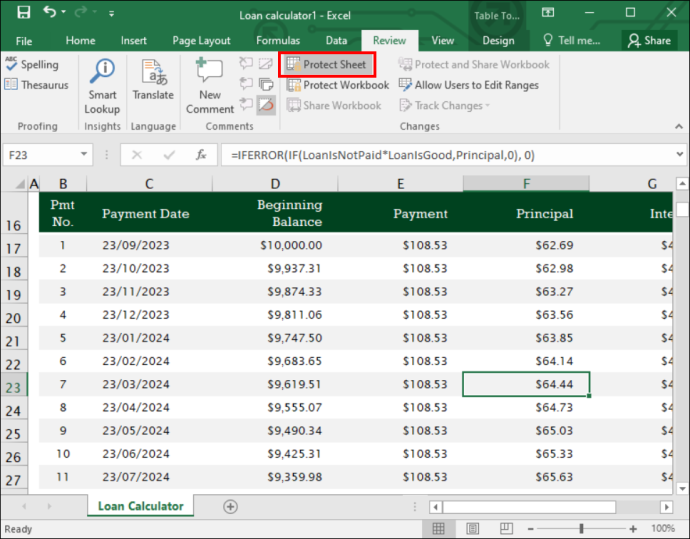
நெடுவரிசைகளைத் திறக்கிறது
நெடுவரிசைகளைப் பூட்டிய பிறகு, அந்த நெடுவரிசைகளில் உள்ள சில தரவை நீங்கள் மீண்டும் வேலை செய்ய வேண்டியிருக்கும். அத்தகைய சூழ்நிலையில், நெடுவரிசையை எவ்வாறு திறப்பது என்பதை அறிய இது உதவுகிறது. முடிந்ததும் அதை மீண்டும் பூட்டலாம்.
- 'மதிப்பாய்வு' விருப்பத்தில், 'பாதுகாப்பு தாள்' என்பதைத் தேர்ந்தெடுக்கவும்.
- உங்கள் திறக்கப்பட்ட கலங்களை தேவைக்கேற்ப திருத்தவும்.
- 'மதிப்பாய்வு' என்பதற்குச் சென்று, தாளை மீண்டும் ஒருமுறை பாதுகாக்கவும்.
நெடுவரிசைகளைப் பூட்ட பலகைகளை முடக்கு
நீங்கள் நெடுவரிசைகளைப் பூட்ட விரும்பும் போது இது மற்றொரு விருப்பமாகும். நீங்கள் மற்ற பகுதிகளுக்கு ஸ்க்ரோல் செய்யும் போது பணித்தாளின் ஒரு பகுதி தெரிய வேண்டும் என நீங்கள் விரும்பினால், 'பார்வை' தாவலுக்கு செல்லவும், பின்னர் 'பேன்களை முடக்கவும்'. நீங்கள் குறிப்பிட்ட நெடுவரிசைகளையும் வரிசைகளையும் இடத்தில் பூட்டலாம். மாற்றாக, ஒரு பணித்தாளில் தனித்தனி சாளரங்களை உருவாக்க பலகங்களைப் பிரிக்கவும்.
கணினியில் ரோப்லாக்ஸை எவ்வாறு பதிவு செய்வது
எக்செல் இல் உள்ள முதல் நெடுவரிசையை நீங்கள் இந்த முறையில் முடக்கலாம்:
- 'பார்வை' என்பதைத் தேர்ந்தெடுக்கவும்.
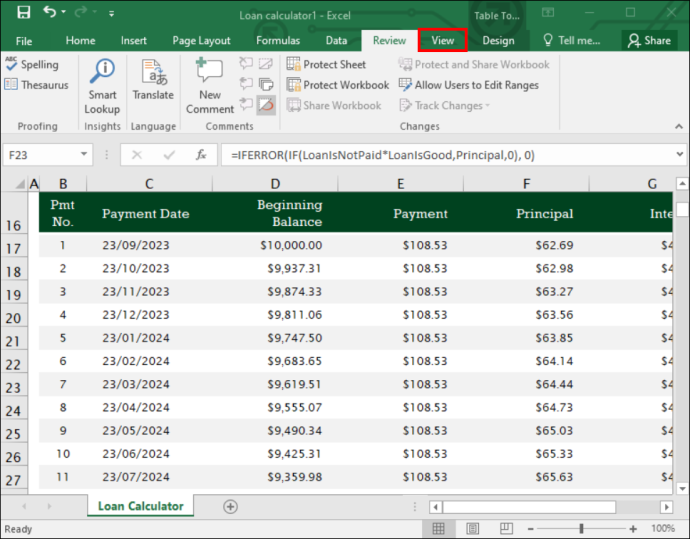
- 'ஃப்ரீஸ் பேன்ஸ்' விருப்பத்தைத் தேர்ந்தெடுக்கவும்.
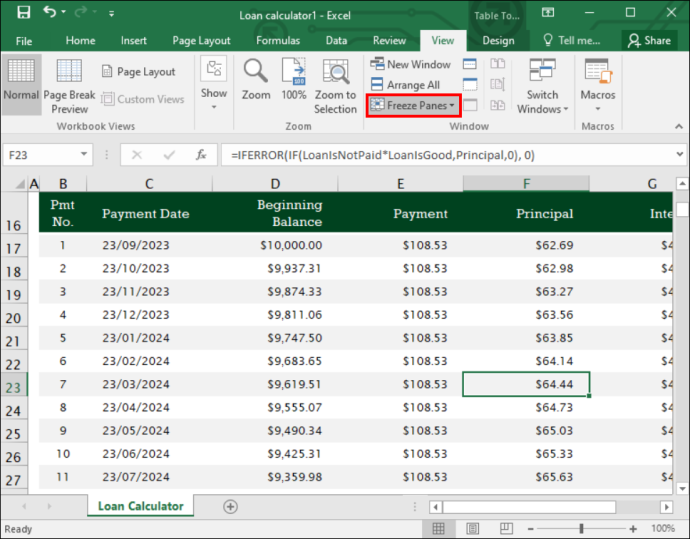
- 'முதல் நெடுவரிசையை முடக்கு' என்பதைத் தேர்ந்தெடுக்கவும்.
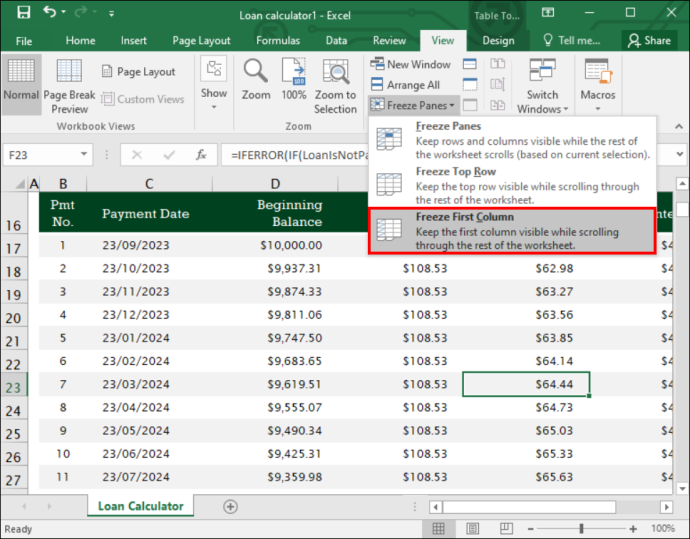
முதல் நெடுவரிசை, 'A' மற்றும் இரண்டாவது நெடுவரிசை, 'B' இடையே ஒரு மங்கலான கோடு தோன்றும். இது முதல் நெடுவரிசை உறைந்துவிட்டது என்பதைக் குறிக்கிறது.
நீங்கள் எக்செல்லின் முதல் இரண்டு நெடுவரிசைகளையும் முடக்கலாம்:
- மூன்றாவது நெடுவரிசையைத் தேர்ந்தெடுப்பது.
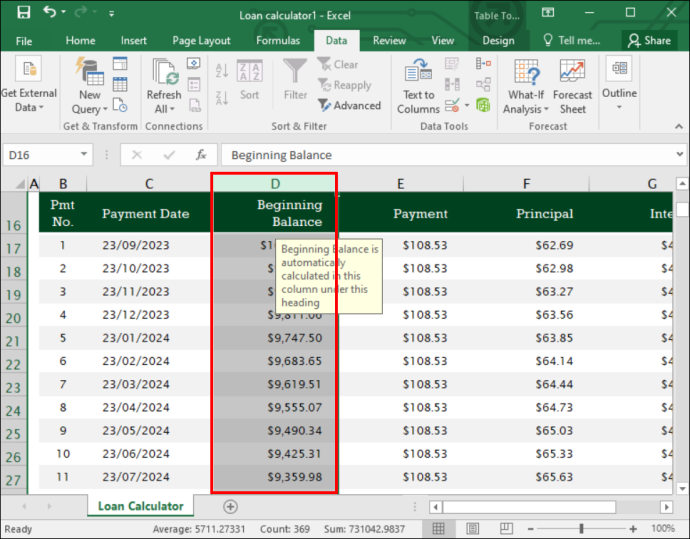
- 'பார்வை' விருப்பத்தைத் தேர்ந்தெடுப்பது.
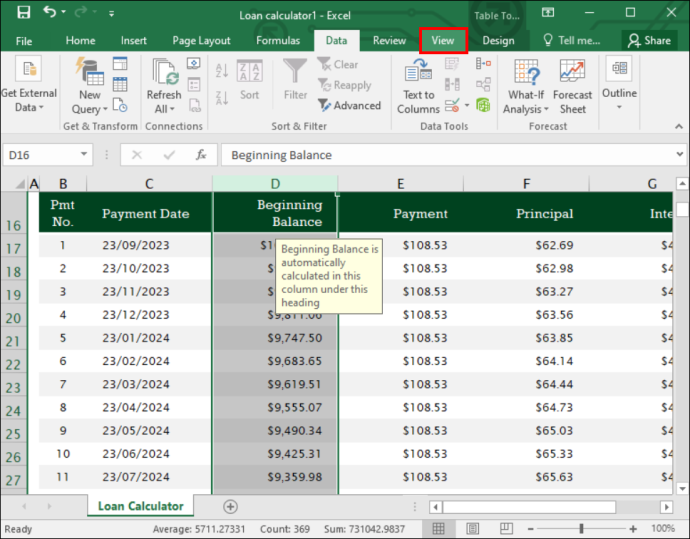
- 'ஃப்ரீஸ் பேனல்கள்' என்பதைத் தேர்ந்தெடுக்கவும்.
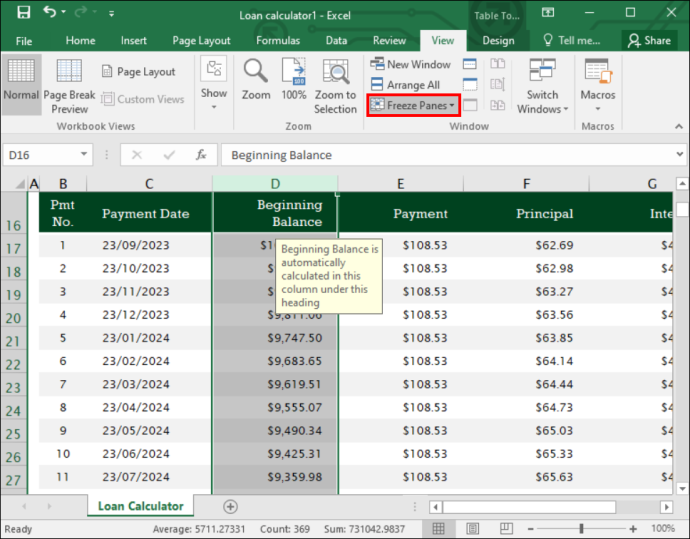
- விருப்பங்களிலிருந்து 'ஃப்ரீஸ் பேனல்கள்' என்பதைத் தேர்ந்தெடுக்கவும்.
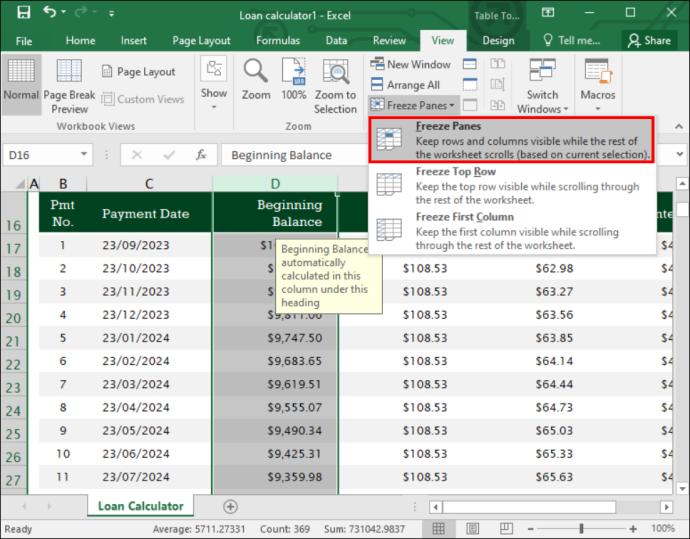
நீங்கள் Excel இல் நெடுவரிசைகள் மற்றும் வரிசைகளை முடக்கலாம். எப்படி என்பது இங்கே:
- வரிசைகளுக்குக் கீழே உள்ள கலத்தைத் தேர்வுசெய்து, பணித்தாளில் நீங்கள் உருட்டும்போது, நீங்கள் பார்க்க விரும்பும் நெடுவரிசைகளின் வலதுபுறத்தில் உள்ளதைத் தேர்ந்தெடுக்கவும்.
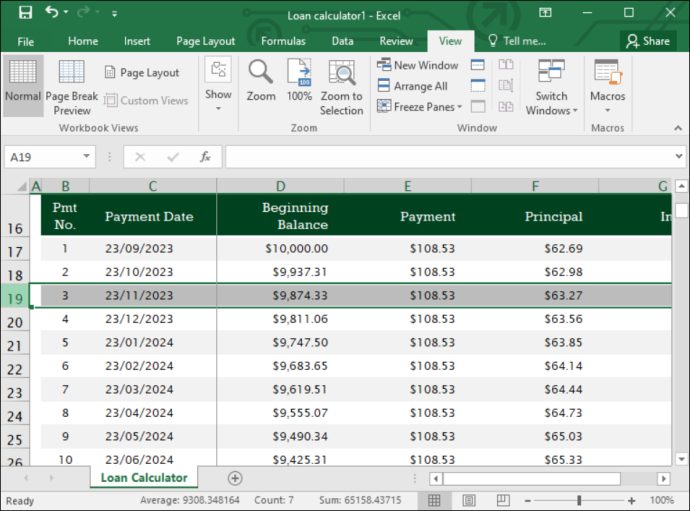
- 'பார்வை' என்பதைத் தேர்ந்தெடுக்கவும்.
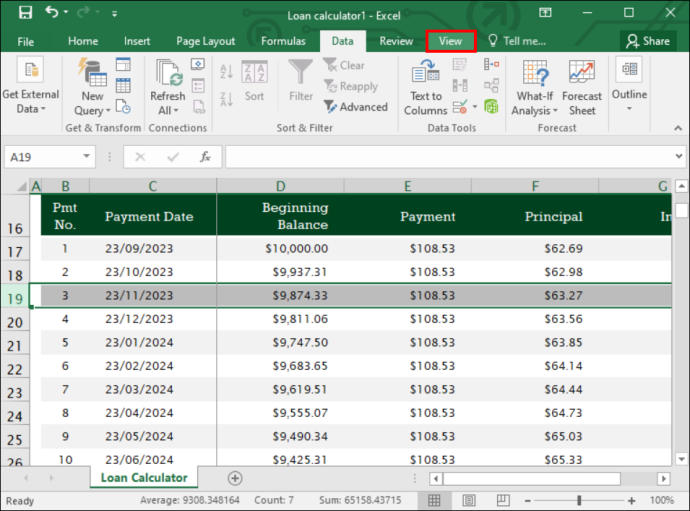
- 'ஃப்ரீஸ் பேனல்கள்' என்பதைத் தேர்ந்தெடுக்கவும்.
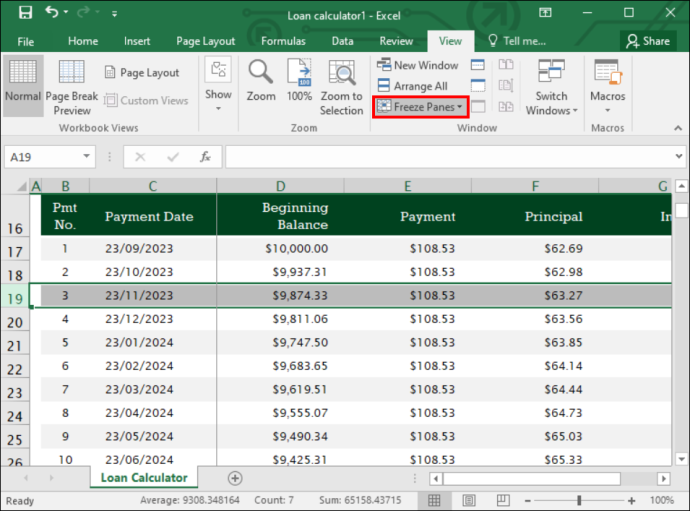
- வழங்கப்பட்ட விருப்பங்களில் 'ஃப்ரீஸ் பேனல்கள்' என்பதைத் தேர்ந்தெடுக்கவும்.
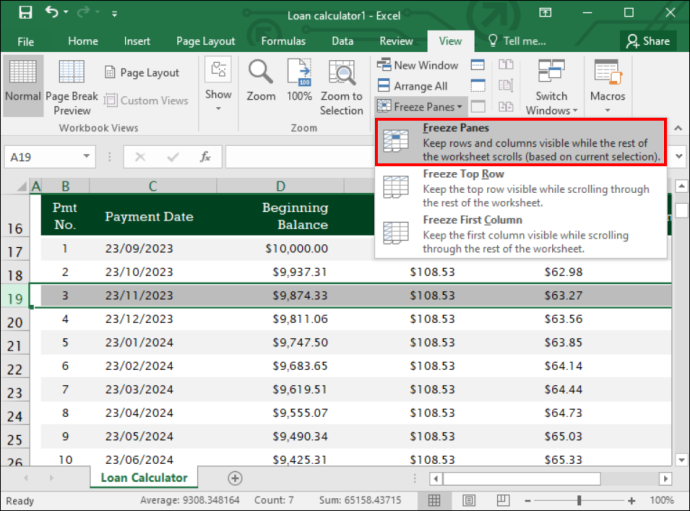
காட்சி தாவலைத் திறந்து, ஃப்ரீஸ் பேனைத் தேர்வுசெய்து, பட்டியலில் உள்ள அன்ஃப்ரீஸ் பேன்ஸ் விருப்பத்தைத் தேர்ந்தெடுப்பதன் மூலம் நீங்கள் நெடுவரிசைகளை முடக்கலாம். உங்கள் எக்செல் தாளில் பார்வை தாவல் இல்லை என்றால், நீங்கள் எக்செல் ஸ்டார்ட்டரில் இருப்பதால் இருக்கலாம். இந்த பதிப்பு எல்லா எக்செல் அம்சங்களையும் ஆதரிக்காது.
குறிப்பு: ஃப்ரீஸ் பேனைப் பயன்படுத்தி ஒரு நெடுவரிசை பூட்டப்பட்டால், அந்த ஒற்றை நெடுவரிசை ஸ்க்ரோலிங் செய்வதிலிருந்து தடுக்கப்படும். இருப்பினும், நெடுவரிசையில் எந்த நேரத்திலும் உள்ளடக்கங்களை மாற்றலாம்.
ஃப்ரீஸ் பேன்ஸ் மற்றும் ப்ரொடெக்ட் ஷீட் விருப்பங்கள் ஒன்றாகப் பயன்படுத்தப்படும்போது, நெடுவரிசையை உருட்டுவதைத் தடுக்கலாம் மற்றும் உள்ளடக்கத்தைப் பாதுகாக்கலாம்.
எக்செல் இல் முதல் நெடுவரிசையைத் தவிர வேறு எந்த நெடுவரிசையையும் உறைய வைக்க, அதற்குப் பின் உள்ள ஒன்றைத் தேர்ந்தெடுத்து, 'பேன்களை முடக்கு' என்பதைத் தேர்ந்தெடுக்க வேண்டும். நீங்கள் உறைய வைக்க விரும்பும் நெடுவரிசைக்கு அடுத்துள்ள நெடுவரிசையை எப்போதும் தேர்ந்தெடுக்க வேண்டும் என்பதே இதன் பொருள்.
நீங்கள் ஏன் நெடுவரிசைகளை பூட்ட வேண்டும்
பூட்டிய நெடுவரிசைகளை வேண்டுமென்றே அல்லது தற்செயலாக மாற்றவோ நீக்கவோ முடியாது. நீங்கள் நெடுவரிசைகளை பூட்ட வேண்டும்:
தரவு இழப்பைத் தடுக்கவும்
உங்கள் தரவுத்தொகுப்பில் பல நெடுவரிசைகள் இருந்தால், அதை மாற்றலாம் அல்லது தவறாக நீக்கலாம். ஒரு நெடுவரிசை பூட்டப்பட்டால், இது நடக்காது, மேலும் தரவு அப்படியே இருக்கும். எக்செல் இல் ஜோடி மாதிரி டி-சோதனைகளை இயக்க பெரிய தரவு தொகுதிகளைக் கையாளும் போது இது ஒரு முக்கியமான அம்சமாகும்.
சூத்திரங்களைப் பாதுகாப்பாக வைத்திருங்கள்
பெரும்பாலான எக்செல் விரிதாள்கள் சூத்திரங்களைக் கொண்டிருக்கின்றன. ஃபார்முலாக்களுடன் நெடுவரிசைகளைப் பூட்டுவது, குறிப்பாக அவற்றைப் பகிரும்போது, அவை தற்செயலாக மாற்றப்படவோ அல்லது நீக்கப்படவோ மாட்டாது.
வரம்பு அணுகல்
இந்த அம்சத்தின் மூலம், உங்கள் விரிதாளில் உள்ள தகவலை யார் அணுகலாம் என்பதை நீங்கள் எளிதாகக் கட்டுப்படுத்தலாம். முக்கியமான தரவுகளைக் கொண்ட நெடுவரிசைகள் பூட்டப்பட்டிருக்கலாம். தனிப்பட்ட தரவு அல்லது நிதித் தகவல் உள்ளவை இதில் அடங்கும். அங்கீகரிக்கப்பட்ட நபர்களை மட்டுமே அணுக அனுமதிக்க முடியும்.
நேரம் சேமிப்பு
நெடுவரிசைகளைப் பூட்டுவது உங்கள் நேரத்தை மிச்சப்படுத்துகிறது. தரவு இழப்பு மற்றும் மேலெழுதுதலைத் தடுக்கும் என்பதால், இழந்த தரவை மீட்டெடுக்க அல்லது பிழைகளை சரிசெய்ய நீங்கள் தேவையற்ற நேரத்தை செலவிட வேண்டியதில்லை.
எக்செல் இல் நெடுவரிசைகளை பூட்டுவது பற்றிய குறிப்புகள்
உங்கள் நெடுவரிசைகளை எக்செல் இல் பூட்டுவதன் மூலம் அவற்றைப் பாதுகாக்க விரும்பினால், நீங்கள் மனதில் கொள்ள வேண்டிய சில குறிப்புகள் உள்ளன. இவை அடங்கும்:
பகிர்வு சாளரங்களை நீக்கு 10
- நீக்கப்பட வேண்டிய அல்லது மாற்றப்பட வேண்டிய முக்கியமான அல்லது முக்கியமான தரவுகளுடன் நெடுவரிசைகளைப் பூட்டுவதைக் கவனியுங்கள்.
- அனைத்து செல்கள் பாதுகாக்கப்படுவதை உறுதிசெய்ய முழு தாளையும் பூட்டவும், குறிப்பாக ஒரு மாற்றம் பல செல்களை பாதிக்கிறது.
- தாளைப் பலருடன் பகிர நீங்கள் திட்டமிட்டால், எல்லா கட்டுப்பாடுகளையும் கடவுச்சொற்களையும் அகற்றவும். இது கோப்புக்கான முழு அணுகலைப் பெற அனுமதிக்கிறது, தேவைப்பட்டால் அணுகலைக் கோர வேண்டிய அவசியமின்றி ஏதேனும் மாற்றங்களைச் செய்ய அவர்களை அனுமதிக்கிறது.
- பல நெடுவரிசைகளில் மாற்றங்களைப் பயன்படுத்துவதற்கு முன், அவை எவ்வாறு செயல்படுகின்றன என்பதை உறுதிப்படுத்த முதலில் சோதிக்கவும். ஒரு நெடுவரிசையைச் சோதித்து, மற்றவர்களுக்குச் செல்லும் முன் முடிவுகளை மதிப்பாய்வு செய்யவும்.
நெடுவரிசை பூட்டு அம்சத்தைப் பயன்படுத்தி எக்செல் மீது அதிகக் கட்டுப்பாட்டை வைத்திருங்கள்
பல தலைப்புகளைக் கொண்ட எக்செல் தாளைப் பல பயனர்களுடன் பகிர வேண்டிய சந்தர்ப்பங்கள் உள்ளன. இருப்பினும், ஒரு ஒற்றை மாற்றம், வேண்டுமென்றே அல்லது தற்செயலானதாக இருந்தாலும், பெரும்பாலான நெடுவரிசைகள் பெரும்பாலும் ஒன்றோடொன்று தொடர்புடையதாக இருப்பதால், முழு தரவுத்தொகுப்பையும் பாதிக்கலாம். நெடுவரிசைப் பூட்டு, விரிதாளில் பயனர்கள் எங்கு வேலை செய்கிறார்கள் என்பதைப் பொருட்படுத்தாமல் சில நெடுவரிசைகளை அவர்களுக்குத் தெரியும்படி வைத்திருக்கலாம், ஆனால் பயனர்கள் மாற்றங்களைச் செய்வதிலிருந்து தடுக்கலாம். கடவுச்சொல் மூலம் நெடுவரிசைகளைப் பாதுகாப்பது கூடுதல் பாதுகாப்பு நிலையை உருவாக்குகிறது.
எக்செல் தாளில் நெடுவரிசைப் பூட்டைப் பயன்படுத்த நீங்கள் எப்போதாவது முயற்சித்திருக்கிறீர்களா? இது உங்களுக்கு வேலை செய்ததா? கீழே உள்ள கருத்துகள் பிரிவில் எங்களுக்குத் தெரியப்படுத்துங்கள்.









